
Obsah:
- Autor John Day [email protected].
- Public 2024-01-30 12:01.
- Naposledy zmenené 2025-01-23 15:06.

Mnoho tlačiarní Canon Pixma má možnosť tlačiť priamo na disky CD a DVD, ale spoločnosť Canon ich zakázala. Samotné zapnutie tlačiarne je jednoduché, ale stále zostanete bez priečinka na disk OEM. AKTUALIZÁCIA. Odkaz na obrázok je teraz k dispozícii tu: https://www.mediafire.com/?9cus1a0b3hcg48x Tento návod ukazuje, ako ho vyrobiť za pár peňazí, ak vôbec niečo, pretože materiály sú celkom bežné. Kredit: Prvotný nápad bol nájdený na StevesForums.
Krok 1: Zhromaždite nástroje a materiály

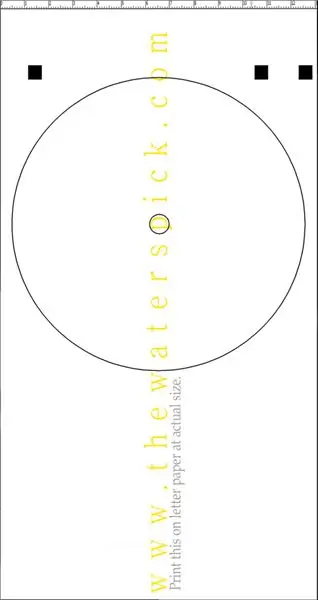

Potrebný materiál je nasledujúci: 1. Puzdro na DVD (AOL príde vhod).2. Tenké (pružné) plastové spojivo. Oba plasty môžu byť nahradené ťažkou (ale tenkou) lepenkou/matnou doskou. Lepiaci sprej alebo fixátor. Lepidlo na umelcov funguje, ale zistil som, že lepidlo na koberce funguje oveľa lepšie, pretože je flexibilnejšie. Malý kúsok hliníkovej fólie.5. Šablóna priečinka na disk CD (kliknite pravým tlačidlom myši na „Uložiť odkaz ako“). Nástroje sú tieto: 1. Razer blade.2. Pravítko.3. Páskové pomôcky sú voliteľné, ale prídu vhod, keď sa vám žiletka dostane do prsta. Dôveruj mi.
Krok 2: Pripravte si hornú vrstvu

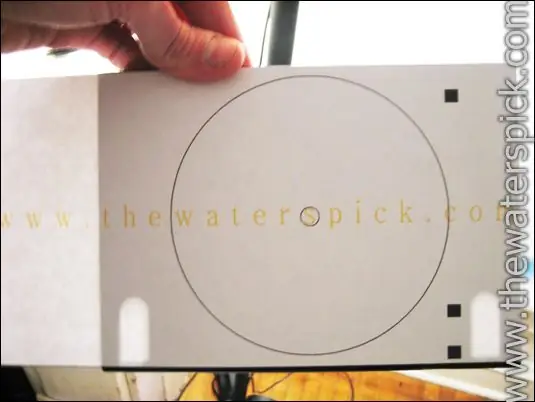
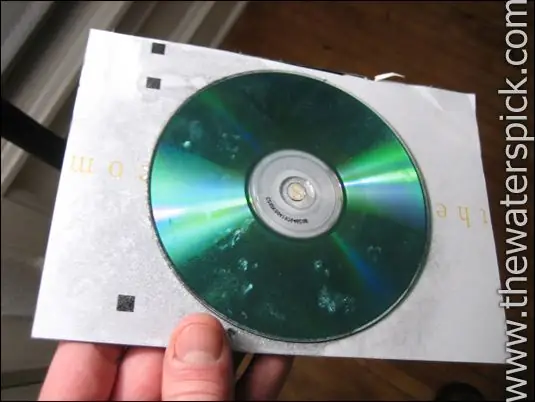
Odrežte prednú stranu obalu DVD- toto je jediná časť, ktorú z neho používame. Orežte všetky strany tak, aby ste získali dokonale plochý kus čierneho plastu. Šablónu zásobníka na disk vytlačte na obyčajný papier, ale uistite sa, že tlačíte v skutočnej veľkosti! Meranie som vložil do zásobníka v cm, aby ste po vytlačení zistili, či je pravdivý. Na plast nastriekajte trochu fixátora a prilepte naň papier. Uistite sa, že papier sedí na plast a nepresahuje ani na jednu stranu. V spodnej časti je v poriadku previsnúť (pozri obrázok). Potom na papier nastriekajte fixátor a prilepte naň starý disk CD/DVD. Môžete použiť šablónu (vystrihnúť VNÚTRI riadku, nie ZAPNUTÉ), ale zistil som, že sledovanie disku je jednoduchšie ako sledovanie riadka.
Krok 3: Odrežte hornú vrstvu

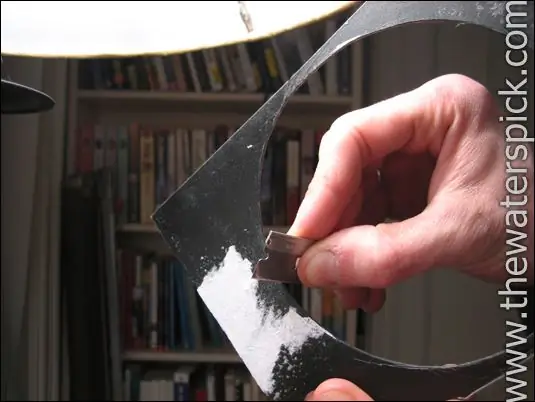
Žiletkou POMALY prerezajte kotúč a urobte dostatočne hlboký rez, aby ste ho videli. Pokračujte týmto spôsobom pre tri štvorce a všetky strany, ktoré môžu byť viditeľné mimo papier. Teraz, ak je to potrebné, stiahnite papier a pokračujte POMALY v orezávaní pôvodných značiek. Ak papier nie je v ceste alebo je uviaznutý, môžete ho nechať. Všetko, čo robíte, je robiť hlbšie a hlbšie škrty, až sa to konečne prereže. Ak pôjdete príliš rýchlo, buď sa nám zamotáte a seknete mimo čiary, alebo spôsobíte, že sa prerežete cez plast a priamo do prsta. Mám na to niekoľko škrtov. Akonáhle sú kúsky úplne odstránené, môžete rezy vyhladiť žiletkou (na obrázku). Pokúste sa urobiť kruh dostatočne veľký, aby sa zmestil na disk, ale nie príliš veľký, aby sa disk pohyboval.
Krok 4: Vyrežte spodnú vrstvu
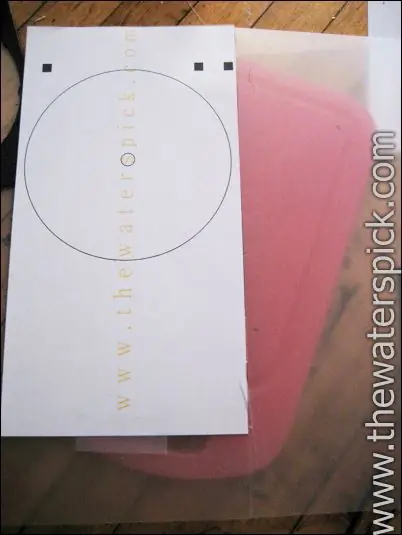
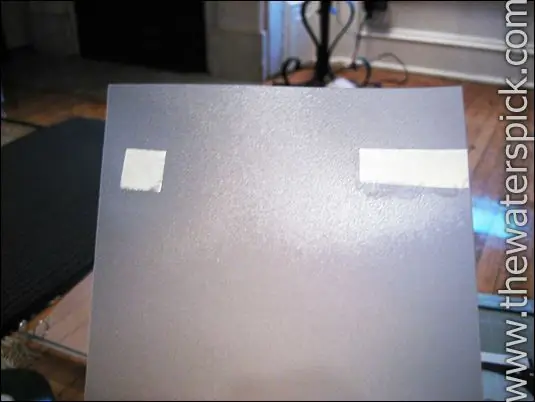
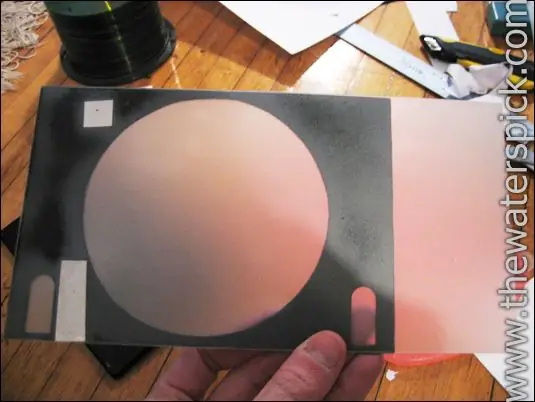

Odrežte kryt plastového spojiva. Vytlačte druhú šablónu v skutočnej veľkosti a mierne ju prilepte k krytu plastového spojiva. Nestrihajte žiadne vnútro, ale prerežte všetky vonkajšie časti tak, aby bol perfektným obdĺžnikom vhodným pre šablónu. Ako vodítko by malo byť použité KOVOVÉ pravítko. Odstráňte papier z priehľadného plastu. Teraz položte vrchnú (čiernu) vrstvu na tento nový plastový kus, aby ste videli, ako blízko sa zhodujú. Ich šírka by mala byť takmer rovnaká. Na priehľadný list označte štvorce, pretože budeme potrebovať vedieť, kam prilepiť fóliu. Na číry plast nastriekajte trochu lepidla a prilepte dva kusy fólie (lesklou stranou hore!)- toľko, aby boli otvory v čiernom kuse vyplnené fóliou. (viď obrázok). Fólia je potrebná, pretože tlačiareň hľadá odraz svetla a zásobník odmietne, ak nie je prítomný. Teraz nastriekajte na zadnú stranu čierneho plastu, aby mohol priľnúť k priehľadnému plastu. Namiesto priehľadného nastriekajte čiernu farbu, pretože nechceme matnú lesklú fóliu na číry kus. Nastriekajte natoľko, aby ste úplne natreli zadnú stranu čierneho plastu. Teraz ho prilepte na číry plast a pohybujte ním, aby ste zaistili úplný kontakt. Posledné obrázky ukazujú prednú a zadnú stranu. Teraz to vyskúšajte v tlačiarni, aby ste zistili, ako to sedí. Malo by byť pohodlné, ale NIE tesné. Ak je vôbec tesný, použite holiaci strojček a ohoľte sa sem a tam, kým sa nezmestí- iba po troche! Ak je príliš voľný, pri tlači na disky nikdy nedosiahnete identickú tlač. Musí byť takmer dokonalý, pretože budete mať veľa problémov s dôsledným zarovnávaním tlačiarne tak, aby sa na disk tlačila správne. To je všetko, neváhajte klásť otázky. -Stephen.
Odporúča:
Skrytý priečinok !!: 3 kroky

Skrytý priečinok !!: Tento návod vám ukáže, ako vytvoriť skrytý priečinok na ploche počítača. Prihláste sa na odber môjho kanála. Ďakujem
Otvorte a vyčistite tlačiareň Canon Pixma IX6550: 5 krokov

Otvárajte a čistite tlačiareň Canon Pixma IX6550: Túto tlačiareň A3 som kúpil v roku 2011 a dokonca aj podložka absorbéra atramentu je plná, nechcem ju vyhodiť. Poďme ju teda otvoriť a vyčistiť
Hudobný priečinok: 6 krokov

Hudobný priečinok: Aby som vám povedal, toto je môj prvý zasahovateľný súbor. Dúfam, že sa vám to páči a akékoľvek komentáre, návrhy alebo úpravy sú viac než vítané … priečinok s hudbou je krúžkový zakladač, ktorý má dva vstavané reproduktory na prehrávanie hudby. Použil som všetky staré diely z môjho okolia
Zásobník Canon F pre tlačiarne Pixma-tlač priamo na tlačiteľné disky CD/DVD: 3 kroky

Zásobník Canon F pre tlačiarne Pixma-tlačte priamo na tlačiteľné disky CD/DVD: Ako vytvoriť podávač diskov CD pre zariadenie Pixma MP600 alebo iný Canon, ktorý potrebuje zásobník F
Ako odstrániť neviditeľný súbor/priečinok .: 4 kroky

Ako odstrániť neviditeľný súbor/priečinok: Možno ste si prečítali pokyny, v ktorých urobíte " neviditeľný " priečinok a neskôr sa ho rozhodol odstrániť, aby zistil, že nezmizne a nemôžete ho presunúť! V tomto návode vám ukážem dávkový súbor, ktorý som napísal na odstránenie vašich invis
